¿Está buscando una revisión de UpdraftPlus para ver si es el complemento de respaldo adecuado para su sitio de WordPress?
Este complemento le permite realizar copias de seguridad de sus archivos y bases de datos de WordPress en una amplia gama de servicios de almacenamiento en la nube. También puede programar estas copias de seguridad para que se ejecuten automáticamente o crear una copia de seguridad manual en cualquier momento.
En esta revisión de UpdraftPlus, analizaremos sus características, precios y soporte para ver si es el complemento de respaldo adecuado para usted.
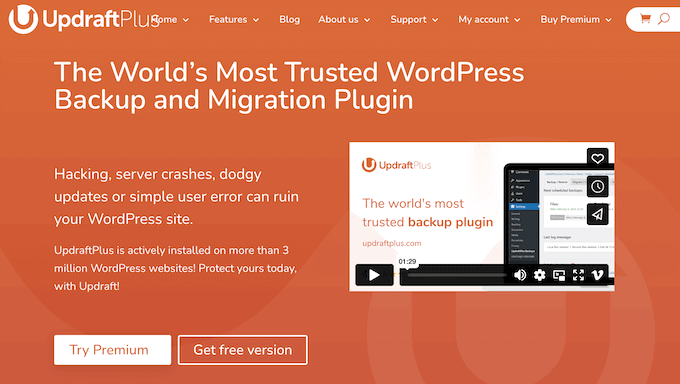
Revisión de UpdraftPlus: ¿Por qué usarlo en WordPress?
UpdraftPlus es un complemento de copia de seguridad popular que le permite crear una copia de seguridad completa de su sitio web de WordPress. Luego puede almacenar esta copia de seguridad en su computadora o cargarla en un servicio de almacenamiento en la nube como Dropbox o Google Drive.
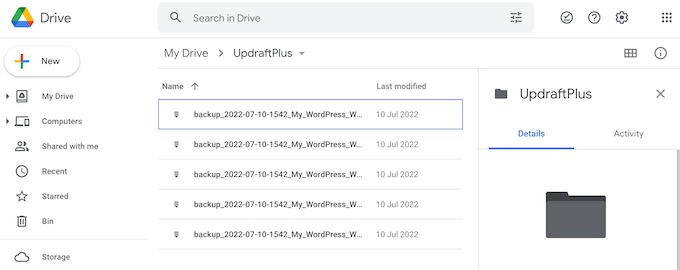
UpdraftPlus puede crear estas copias de seguridad automáticamente según un cronograma que usted establezca, pero también puede crear copias de seguridad a pedido. Normalmente, es una buena idea crear una copia de seguridad manual antes de realizar cambios importantes, como actualizar a una nueva versión de WordPress.
En algún momento, es posible que necesites restaurar una copia de seguridad. Por ejemplo, puedes volver a una versión anterior si tu sitio es pirateado o si encuentras un error grave de WordPress.
Con UpdraftPlus puedes restaurar fácilmente tu copia de seguridad más reciente.
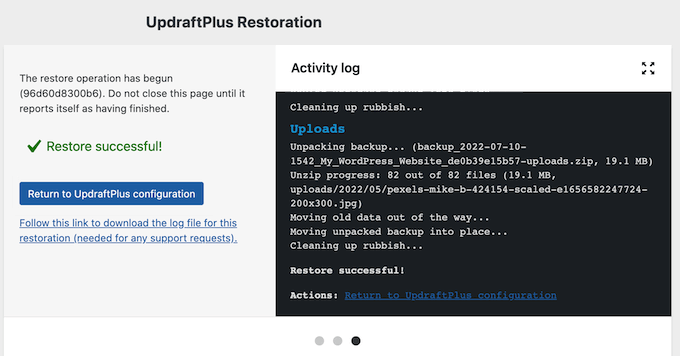
Si tienes un presupuesto limitado o estás empezando, puedes descargar el archivo versión lite de UpdraftPlus del repositorio oficial de WordPress.
Este complemento gratuito le permite realizar una copia de seguridad de su sitio en Dropbox, Google Drive, Amazon S3, Rackspace Cloud, FTP, DreamObjects u Openstack Swift.
También puede enviar sus copias de seguridad a una dirección de correo electrónico.
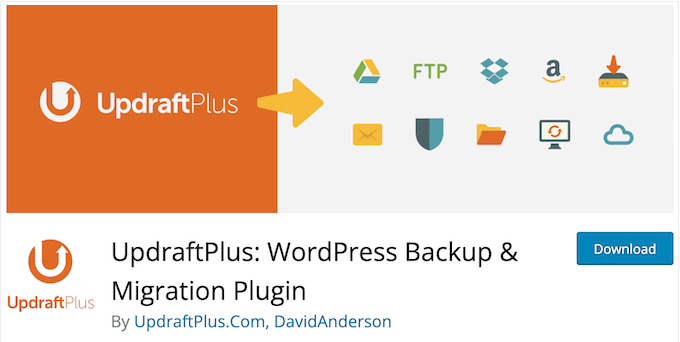
Sin embargo, el complemento premium admite algunas opciones de almacenamiento adicionales. Esto incluye Microsoft OneDrive, Microsoft Azure, Google Cloud y UpdraftVault.
Incluso puedes almacenar la misma copia de seguridad en varias ubicaciones y cifrar tu base de datos para mayor seguridad de WordPress.
Revisión de UpdraftPlus: ¿Es el complemento de copia de seguridad de WordPress adecuado para usted?
Si bien puede realizar una copia de seguridad de su sitio manualmente, los propietarios de sitios web inteligentes ahorran tiempo al utilizar un complemento de WordPress. Con el complemento adecuado, puede crear una programación de copias de seguridad y almacenar automáticamente estos archivos en un lugar seguro.
Con eso en mente, en esta revisión de UpdraftPlus veremos si es el complemento de copia de seguridad y migración adecuado para su sitio web de WordPress.
1. Copias de seguridad automatizadas de WordPress
Con UpdraftPlus puede crear un programa de respaldo por hora, día, semana, quincenal o mes que se adapte a su sitio web. Por ejemplo, si publica dos nuevos blogs de WordPress por semana, puede hacer una copia de seguridad de sus archivos cada dos semanas y de su base de datos una vez por semana.
Mientras tanto, si tiene una tienda en línea, normalmente querrá hacer una copia de seguridad de su sitio con la mayor frecuencia posible. De esta manera, puede evitar perder información del pedido, detalles de pago del cliente y otros datos importantes.
WordPress almacena todas sus publicaciones y páginas, enlaces, comentarios y configuraciones del sitio web en la base de datos, por lo que necesitará hacer una copia de seguridad tanto de los archivos como de la base de datos. Sin embargo, puede utilizar cronogramas separados, según lo que funcione para su sitio web.
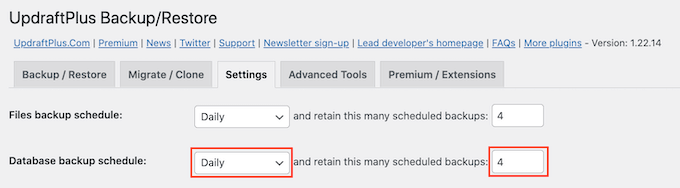
Después de seleccionar una frecuencia de respaldo, puede elegir cuántas copias de seguridad almacena UpdraftPlus en la nube.
Una vez que UpdraftPlus alcance este número, comenzará a reemplazar la copia de seguridad más antigua con copias de seguridad más nuevas de WordPress. De esta forma, UpdraftPlus puede ayudarte a optimizar tu espacio de almacenamiento.
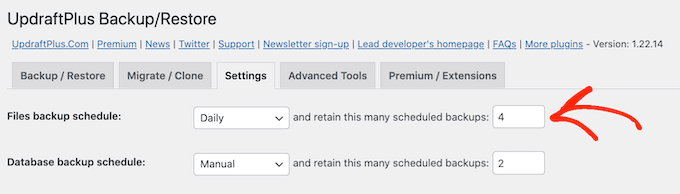
Puede cambiar esta configuración en cualquier momento, por lo que si no está seguro, puede seleccionar un número mayor y luego reducirlo si sus copias de seguridad comienzan a ocupar demasiado espacio.
Para obtener más información, consulte nuestra guía sobre cómo hacer una copia de seguridad de su sitio con UpdraftPlus.
2. Múltiples ubicaciones de almacenamiento
Normalmente, es una mala idea guardar copias de seguridad en la misma ubicación que su sitio web. Si hace esto, corre el riesgo de perder tanto su sitio web como sus archivos de respaldo si algo sale mal.
En cambio, UpdraftPlus le permite guardar sus copias de seguridad en todos los servicios de almacenamiento en la nube más populares, incluidos Dropbox, Rackspace Cloud Files, Google Drive y Microsoft OneDrive.
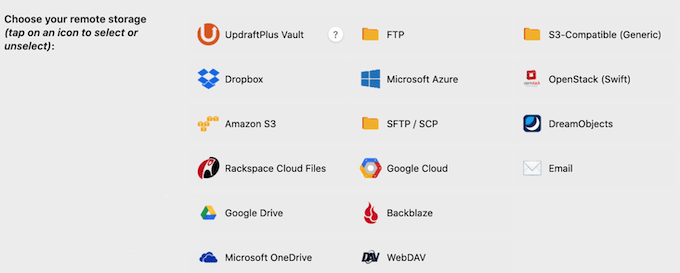
También puede realizar copias de seguridad en servidores FTP, SFTP y WebDAV o enviar copias de seguridad de UpdraftPlus a una dirección de correo electrónico.
Simplemente seleccione el servicio o la ubicación que desea utilizar y UpdraftPlus lo guiará a través del proceso de configuración.
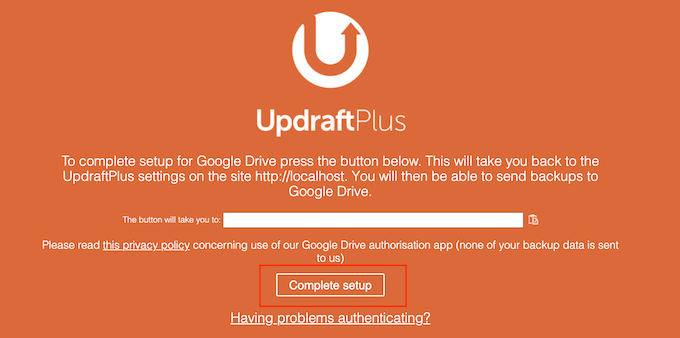
3. Almacenamiento UpdraftVault
Con UpdraftPlus, puede realizar una copia de seguridad de su sitio web de WordPress en una variedad de servicios de almacenamiento en la nube. Sin embargo, las personas detrás de este complemento también proporcionan UpdraftVault, que es un espacio de almacenamiento integrado que puede utilizar para almacenar y administrar todas sus copias de seguridad.
UpdraftVault se basa en Amazon S3, que según el sitio web UpdraftPlus promete confiabilidad, redundancia y alta escalabilidad del 99,999999999%.
Aún mejor, dado que está diseñado específicamente para usuarios de UpdraftPlus, puede realizar una copia de seguridad de su sitio en UpdraftVault con solo unos pocos clics.
Si invierte en un plan UpdraftPlus premium, obtendrá 1 GB de almacenamiento incluido, con la opción de comprar más. Alternativamente, puede actualizar al plan Gold, que incluye 50 GB de almacenamiento UpdraftVault.
4. Copia de seguridad en múltiples ubicaciones
Es una buena idea hacer una copia de seguridad de su sitio en varias ubicaciones. De esta manera, incluso si pierde el acceso a una copia de seguridad, seguirá teniendo una alternativa que podrá utilizar.
La buena noticia es que UpdraftPlus puede realizar copias de seguridad en varios destinos al mismo tiempo. Esto significa que no es necesario realizar varias copias de seguridad por separado.
5. Incluir y excluir archivos
Según el sitio web UpdraftPlus, se ha demostrado que este complemento realiza copias de seguridad de sitios de 100 GB, con el tamaño del archivo limitado únicamente por su proveedor de alojamiento web. Sin embargo, los sitios web grandes pueden tardar mucho en procesarse y ocuparán más espacio de almacenamiento.
Teniendo esto en cuenta, es posible que desees excluir archivos de tus copias de seguridad. De forma predeterminada, UpdraftPlus incluirá todos los complementos, temas y cargas de WordPress en sus copias de seguridad. Sin embargo, puede excluir este contenido simplemente desmarcando una casilla.
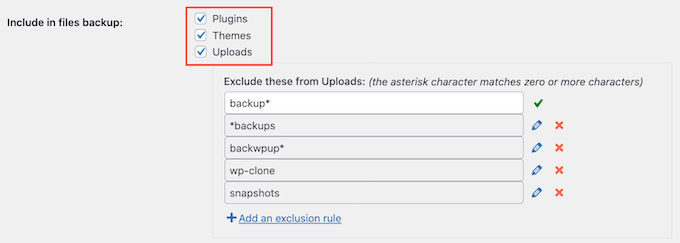
Si deja marcada la casilla “Subidas”, puede crear algunas reglas de exclusión para este contenido.
Por ejemplo, puede excluir todos los archivos PDF cargados creando una regla que ignore los archivos con la extensión .pdf.
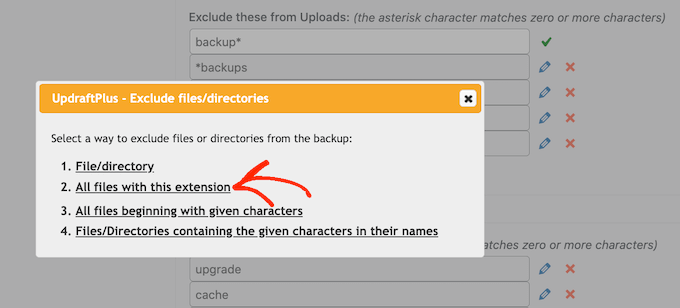
6. Cifrado integrado
De forma predeterminada, UpdraftPlus envía datos a la ubicación de almacenamiento en la nube elegida a través de una conexión cifrada, y también los cifra en el servidor.
Para mayor seguridad, UpdraftPlus también puede cifrar su base de datos con una frase de contraseña.
Si tiene la clave de cifrado y está restaurando desde la interfaz de configuración de UpdraftPlus, el archivo de copia de seguridad de la base de datos se descifrará automáticamente. Alternativamente, puede escribir su contraseña en la interfaz de UpdraftPlus.
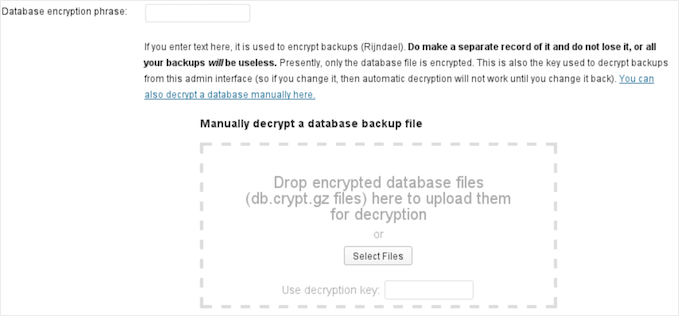
7. Informes y notificaciones por correo electrónico automatizados
Las copias de seguridad juegan un papel importante para mantener seguro su sitio web. Dicho esto, si falla una copia de seguridad automática, querrás saberlo lo antes posible.
Para ayudarlo, UpdraftPlus puede enviar una notificación al correo electrónico de su administrador de WordPress cada vez que crea una copia de seguridad con éxito.
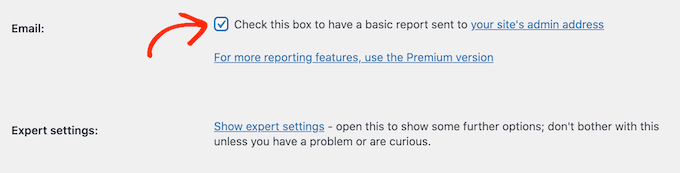
Si actualiza al complemento de respaldo premium, estos informes incluirán información adicional como el tamaño de sus respaldos, dónde se almacenan y las entidades incluidas en el archivo. Estos informes también incluirán sumas de verificación criptográficas para que pueda verificar la integridad de sus copias de seguridad.
Si no recibe este correo electrónico, significa que la copia de seguridad falló. Luego puede comenzar a investigar el problema para poder corregir este error de WordPress lo antes posible.
Alternativamente, los usuarios premium de UpdraftPlus pueden optar por recibir informes de error cuando UpdraftPlus encuentre un problema.
8. Informes y estadísticas detallados
Como ya se mencionó, UpdraftPlus premium puede enviar informes detallados al administrador de su sitio o a cualquier otra dirección de correo electrónico de su elección.
Sin embargo, también puede ver un registro completo de toda su actividad de respaldo en su panel de WordPress, junto con las advertencias y mensajes de error. Esto es especialmente útil si ejecuta un blog de WordPress con varios autores o comparte su panel con otras personas.
9. Crea copias de seguridad manuales
Con UpdraftPlus puede realizar copias de seguridad de un sitio web, blog o mercado en línea en un horario establecido. Sin embargo, también puedes crear una copia de seguridad a pedido.
Por ejemplo, puedes crear una copia de seguridad manual antes de realizar un cambio importante, como instalar un nuevo tema de WordPress.
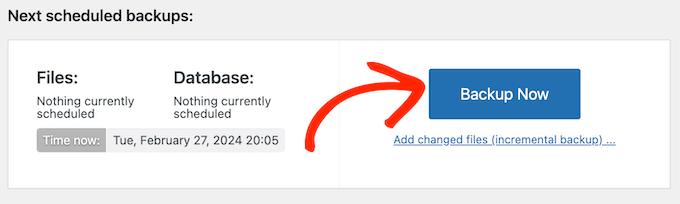
Una vez hecho esto, puede deshacer el cambio importante, simplemente restaurando la copia de seguridad manual.
Cuando crea una copia de seguridad manual, UpdraftPlus incluirá todos sus archivos y la base de datos de WordPress de forma predeterminada. También utilizará la misma ubicación de almacenamiento remoto que se utiliza para las copias de seguridad automatizadas. Sin embargo, puede cambiar esta configuración si es necesario.
Una vez hecho esto, simplemente haga clic en el botón “Hacer copia de seguridad ahora” y UpdraftPlus seguirá adelante y copiará todos sus archivos y la base de datos de WordPress.
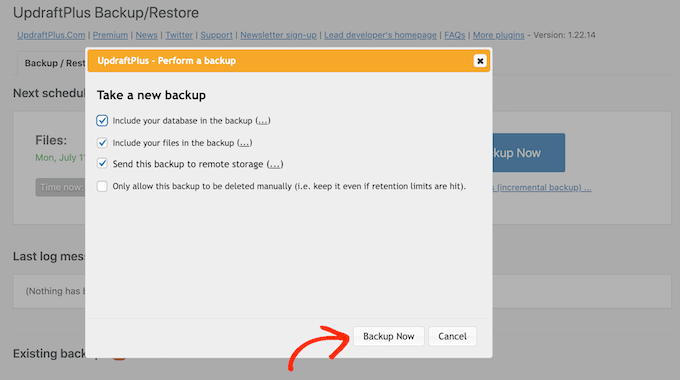
10. Copias de seguridad incrementales
Otra opción es crear copias de seguridad incrementales cada hora.
Después de realizar una copia de seguridad completa inicial, UpdraftPlus solo realizará una copia de seguridad de los cambios realizados desde la copia de seguridad anterior. Normalmente, esto significa que las copias de seguridad se completarán más rápido y ocuparán menos espacio en el servidor.
11. Cumplimiento del RGPD
Muchos sitios web de WordPress contienen datos personales, como el número de teléfono, la dirección de correo electrónico y los envíos de formularios del cliente.
Dicho esto, al clonar o realizar una copia de seguridad de su sitio web, es importante seguir las leyes de seguridad y privacidad como el GDPR. Por ejemplo, si un sitio contiene información personal, no puede simplemente clonarlo en un sitio de desarrollo.
La buena noticia es que UpdraftPlus tiene una función de anonimización que puede anonimizar automáticamente cualquier información personal que encuentre en las bases de datos de WordPress. Una vez hecho esto, tendrá una copia de seguridad lista para implementarse en un sitio de prueba y que cumplirá con las leyes de protección de datos.
12. Restaurar copias de seguridad con facilidad
Si alguna vez necesita restaurar una copia de seguridad, UpdraftPlus simplifica este proceso.
Incluso si su sitio de WordPress es pirateado o desea comenzar de nuevo, simplemente puede eliminar todo e instalar WordPress nuevamente. Una vez hecho esto, instale y active UpdraftPlus y estará listo para restaurar su copia de seguridad.
Si ha guardado la copia de seguridad en su computadora, simplemente puede hacer clic en el enlace “Cargar archivo de copia de seguridad” para cargar y restaurar el archivo manualmente.
Alternativamente, puede conectar UpdraftPlus a su ubicación de almacenamiento remota, como Dropbox o Google Drive.
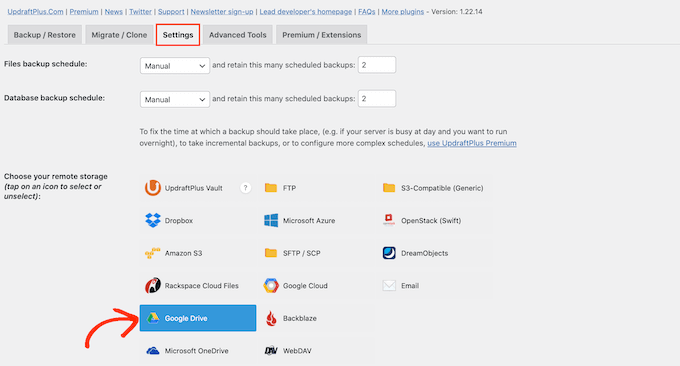
Una vez que haya seleccionado su ubicación de almacenamiento, simplemente siga las instrucciones en pantalla para autenticar su sitio web con el servicio de almacenamiento remoto.
Después de unos momentos, deberías ver todas las copias de seguridad disponibles. Simplemente continúa y elige la copia de seguridad que deseas restaurar.
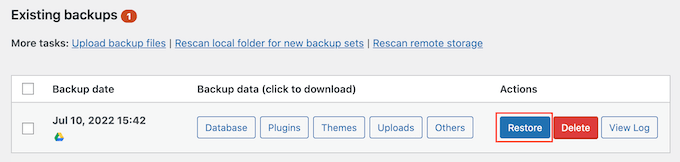
Finalmente, seleccione los componentes que desea restaurar.
Si está utilizando una instalación nueva de WordPress, normalmente marcará todas las casillas.
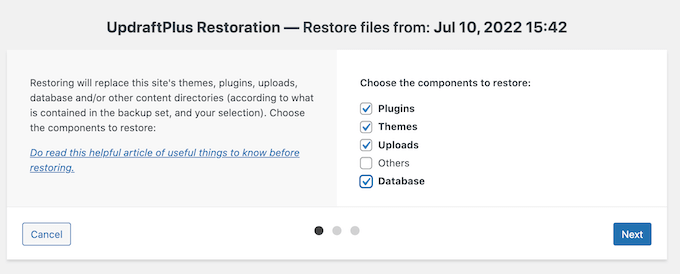
UpdraftPlus luego recuperará sus archivos de respaldo desde la ubicación remota y restaurará su sitio web de WordPress.
Esto puede tardar unos minutos dependiendo del tamaño de su copia de seguridad y de la velocidad de su conexión a Internet.
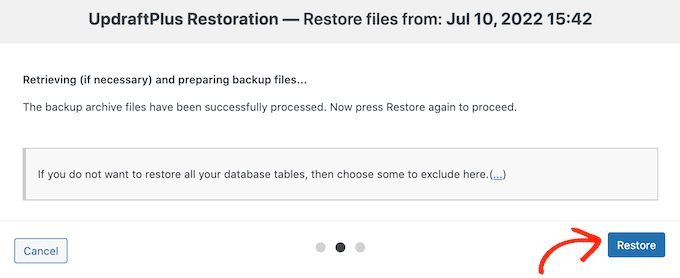
13. Restaurar copias de seguridad de otras soluciones.
¿Quiere restaurar una copia de seguridad realizada con un complemento de copia de seguridad alternativo? Por ejemplo, es posible que su complemento original no restaure automáticamente las copias de seguridad.
Algunos complementos, como BackupWordPress, obligan a los usuarios a restaurar manualmente su sitio cargando la copia de seguridad a través de FTP y luego importando la base de datos usando phpMyAdmin.
En este caso, UpdraftPlus puede importar y restaurar copias de seguridad realizadas por BackupWordPress, BackWPup y WordPress Backup en Dropbox. También puede importar copias de seguridad SQL genéricas, como archivos sin comprimir y comprimidos con gzip.
14. Admite WordPress multisitio
¿Administra una red multisitio de WordPress?
UpdraftPlus es un complemento compatible con múltiples sitios que le permite crear copias de seguridad automatizadas para cada sitio de su red. Puede acceder al panel de respaldo en el panel de su red y luego realizar una copia de seguridad o restaurar sitios individuales dentro de su red.
También puede importar copias de seguridad de sitios independientes de WordPress a una red multisitio.
15. Migra tu sitio web de WordPress
¿Quiere trasladar su sitio web a un nuevo proveedor de alojamiento de WordPress? Para garantizar que todo salga bien, recomendamos utilizar un complemento de migración de WordPress.
Si compra una licencia premium de UpdraftPlus, también tendrá acceso a Migrator. Esta herramienta le permite duplicar un sitio y moverlo a un nuevo nombre de dominio o host. Migrator puede incluso mover un blog o un sitio web independiente a una red de WordPress.
Cuando restaure un sitio usando Migrator, tendrá la opción de realizar una búsqueda y reemplazar. Esta función buscará la dirección original del sitio y reemplazará todas las instancias de esa ubicación con la nueva dirección.
Esto puede ayudarle a evitar enlaces rotos, problemas de redireccionamiento y otros comportamientos extraños. También puede ahorrarle mucho tiempo en comparación con la actualización manual de estas instancias.
16. Cree un sitio de prueba clonado
A veces es posible que desees ver cómo se ve tu sitio con un nuevo tema, diseño, complemento de WordPress u otro contenido. En ese caso, UpdraftPlus le da acceso a UpdraftClone.
Esta herramienta le permite clonar su sitio web con solo unos pocos clics. Luego podrá utilizar este sitio temporal como zona de pruebas y probar todo tipo de cambios.
Dado que este sitio de prueba está alojado en servidores UpdraftPlus, deberá comprar tokens para crear y mantener estos sitios de prueba. Si bien algunos tokens están incluidos en UpdraftPlus Premium, es posible que deba comprar más si crea sitios clonados con regularidad.
17. Apoyo comunitario y profesional
UpdraftPlus está diseñado pensando en la facilidad de uso, especialmente si estás creando copias de seguridad automatizadas. Simplemente configure su horario y ubicación de almacenamiento y UpdraftPlus se encargará del resto.
Sin embargo, a veces es posible que tengas preguntas o necesites ayuda para aprovechar UpdraftPlus al máximo. Para los nuevos usuarios, recomendamos consultar la guía Cómo hacer una copia de seguridad de su sitio de WordPress. También hay preguntas frecuentes donde encontrará mucha información útil.
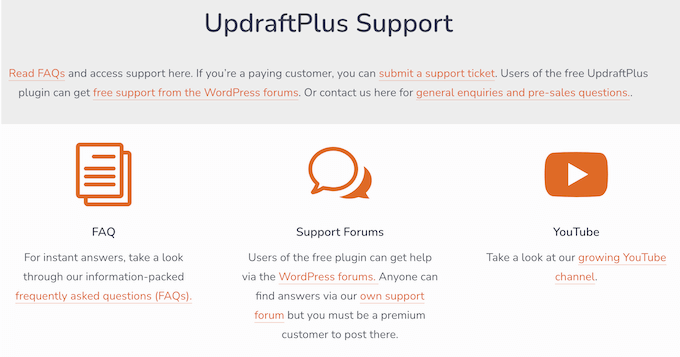
El apoyo de la comunidad es una parte importante de UpdraftPlus. Si utiliza el complemento gratuito, puede publicar sus preguntas en el foro UpdraftPlus en WordPress.org. Para obtener más información, consulte nuestra guía sobre cómo solicitar correctamente soporte para WordPress.
Mientras tanto, si eres un usuario premium, puedes acceder al foro de soporte pago.
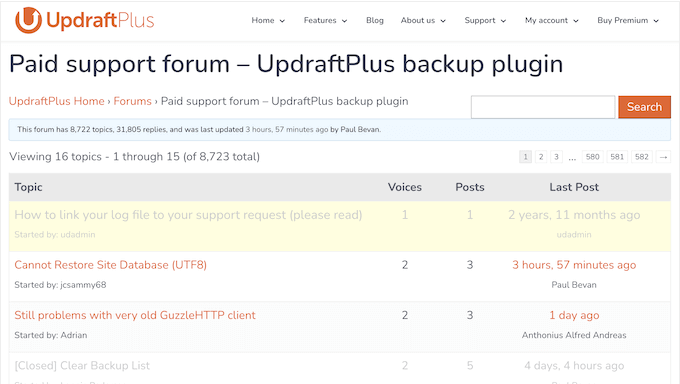
¿Prefieres ayuda individual? Si es un usuario premium, también puede enviar un ticket de soporte y obtener ayuda directamente del equipo de UpdraftPlus.
Revisión de UpdraftPlus: precios y planes
Si ejecuta un sitio web para una nueva empresa o una pequeña empresa, puede descargar y usar UpdraftPlus de forma gratuita desde el repositorio oficial de WordPress.
Sin embargo, si desea desbloquear funciones avanzadas como copias de seguridad incrementales, informes detallados y soporte multisitio de WordPress, deberá actualizar al complemento premium.
Todos los planes premium incluyen 12 meses de soporte profesional y actualizaciones, además de todas las funciones avanzadas y opciones de almacenamiento de UpdraftPlus. Sin embargo, el plan adecuado para usted variará según la cantidad de sitios web en los que desee utilizar UpdraftPlus:
- Personal. Por $70 por año, puedes usar UpdraftPlus en hasta 2 sitios web.
- Negocio. Con un precio de $95 por año, este plan le permite usar UpdraftPlus en hasta 10 sitios web. Dicho esto, esta es una buena opción si ejecuta varios sitios, como varios blogs de marketing de afiliados.
- Agencia. Por $145 al año, puede usar UpdraftPlus en hasta 35 sitios. Por este motivo, recomendamos este plan a desarrolladores, agencias o cualquier persona que administre una cartera de sitios web de clientes de WordPress.
- Negocio. ¿Tiene una gran agencia de desarrollo de WordPress? Por $195 al año, puede instalar UpdraftPlus en una cantidad ilimitada de sitios web.
¿Necesita almacenamiento adicional o tokens UpdraftClone adicionales? Entonces quizás quieras consultar el plan UpdraftPlus Gold, ya que incluye 50 GB de almacenamiento UpdraftVault y 10 tokens UpdraftClone.
Revisión de UpdraftPlus: ¿Es el complemento de copia de seguridad de WordPress adecuado para usted?
Después de revisar las funciones, el soporte y los precios, estamos seguros de que UpdraftPlus es un poderoso complemento de respaldo de WordPress. Es una excelente opción si desea establecer su propio programa de respaldo o crear respaldos a pedido.
Si tienes un presupuesto ajustado o quieres probar UpdraftPlus gratis, puedes descargar la versión lite desde el sitio web oficial de WordPress.org. Sin embargo, si desea desbloquear todas las opciones de almacenamiento remoto, realizar copias de seguridad en varias ubicaciones o utilizar otras funciones avanzadas, deberá actualizar al complemento premium.
UpdraftPlus tiene una variedad de licencias según la cantidad de blogs o sitios web en los que desee utilizar este complemento. Por ejemplo, Personal le permite usar UpdraftPlus en hasta 2 sitios web, por lo que es perfecto si ejecuta un solo blog o sitio web. Mientras tanto, Enterprise le permite usar UpdraftPlus en tantos sitios web como desee, por lo que es una excelente opción para empresas más grandes o incluso agencias de desarrollo de WordPress.
Esperamos que esta revisión de UpdraftPlus le haya ayudado a decidir si es el complemento de copia de seguridad adecuado para usted. Es posible que también desee aprender cómo aumentar la velocidad y el rendimiento de WordPress o ver nuestra selección experta de los mejores complementos de formularios de contacto.

